如何找回路由器wifi密码(从简单方法到高级技巧)
- 生活窍门
- 2025-01-24
- 27
- 更新:2024-12-27 11:58:32
随着现代科技的不断发展,无线网络已经成为人们日常生活不可或缺的一部分。然而,我们有时会忘记自己的wifi密码或者无法连接到我们所使用的网络,这可能会造成不必要的麻烦和不便。本文将帮助您解决这个问题,介绍从简单方法到高级技巧的多种方法来找回路由器wifi密码。

一、查看路由器背面标签
如果您是第一次设置路由器并且没有改变过初始设置,那么您可以尝试查看路由器背面的标签。这个标签通常包含默认的用户名和密码信息以及wifi密码。
二、查找备份文档
如果您曾经备份过路由器的文档,您可以尝试查找相关的文档来找到wifi密码。这些文档可能包含您的网络名称和密码。
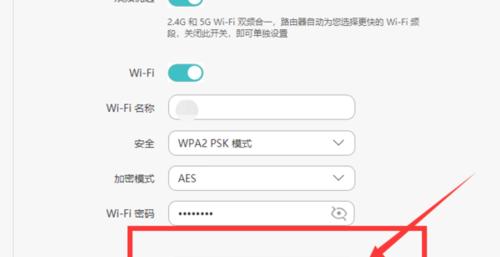
三、使用管理界面查看
如果您能够访问路由器管理界面,您可以尝试在相关页面中查找wifi密码。这通常可以在安全性或者WLAN设置中找到。
四、使用默认用户名和密码登录路由器
如果您曾经改变过登录路由器的用户名和密码,但是已经忘记了它们,那么您可以尝试使用默认的用户名和密码来登录。这些信息通常可以在路由器的手册或者厂商网站上找到。
五、重置路由器
如果您忘记了修改登录用户名和密码,并且也找不到备份文件或者标签上的信息,那么您可以尝试将路由器恢复到初始设置。这将清除所有路由器设置,包括wifi密码,但是您可以重新设置新的密码。
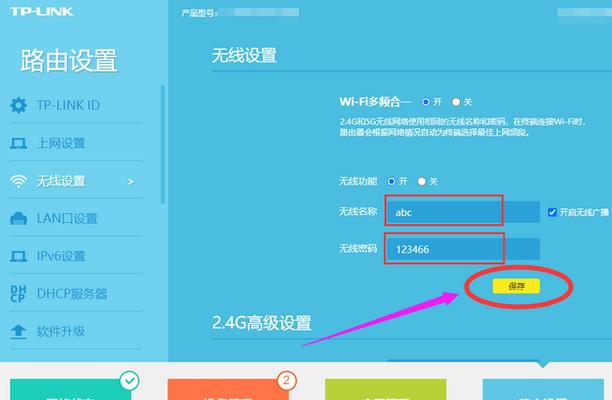
六、使用命令提示符查看wifi密码
如果您知道您的计算机已经连接到wifi网络,并且您的计算机正在运行Windows操作系统,那么您可以尝试使用命令提示符来查看wifi密码。在Windows命令提示符中输入“netshwlanshowprofile”命令,然后查看您所使用的网络的属性中的“KeyContent”字段。
七、使用无线钥匙查看器
如果您不想使用命令提示符或者您的计算机正在运行MacOSX或者Linux操作系统,那么您可以尝试使用无线钥匙查看器来查看wifi密码。这些工具可以帮助您查找并显示已连接的网络的密码。
八、使用路由器密码破解工具
如果您仍然无法找到wifi密码,并且您已经尝试过所有的简单方法,那么您可以尝试使用一些路由器密码破解工具。这些工具可以帮助您破解被加密的wifi密码。但是,请注意,这种做法可能会违反法律或者侵犯他人隐私,因此请谨慎使用。
九、向网络服务商咨询
如果您无法找到wifi密码并且您的路由器是从网络服务提供商那里租赁的,那么您可以尝试联系服务提供商咨询相关信息。
十、使用密码管理器
如果您曾经将wifi密码存储在密码管理器中,那么您可以尝试查找相关密码来找到wifi密码。这些管理器通常可以在浏览器或者手机应用程序中找到。
十一、搜索路由器论坛
如果您找不到任何方法来找回wifi密码,并且您知道您的路由器型号,那么您可以尝试在路由器论坛中搜索相关信息。这些论坛通常包含专家和用户之间的交流和技巧分享。
十二、寻求专业帮助
如果您仍然无法找到wifi密码并且您需要长期使用该网络,那么您可以寻求专业帮助。您可以联系网络技术支持专家或者寻求上门服务。
十三、创建新的wifi密码
如果您无法找回旧的wifi密码,并且您需要立即使用该网络,那么您可以尝试创建一个新的密码。但是,请注意将新的密码保存在安全的地方以便以后使用。
十四、备份wifi密码
如果您已经找回了wifi密码,并且您想要防止忘记密码的情况再次发生,那么您可以尝试备份这些信息。您可以将密码保存在云存储中或者使用专门的密码管理器。
十五、
无论您是通过查看标签、查找备份文件、使用管理界面、重置路由器还是使用高级技巧来找回wifi密码,都要注意保护您的隐私和安全。记住将密码保存在安全的地方,并且定期更改密码以防止他人窃取。希望这篇文章能够帮助您找回wifi密码并且让您更加安全和方便地使用网络。











